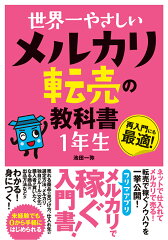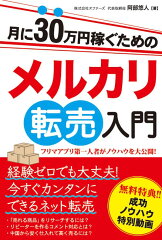以前にゆうゆうメルカリ便とらくらくメルカリ便の比較についてご説明した記事を書きましたが、そもそもゆうゆうメルカリ便をどうやって出すのかという基本的なことを書くのを忘れていました。
そこで、今回の記事では『ゆうゆうメルカリ便を郵便局で出す方法とゆうプリタッチの使い方』をご説明していこうと思います。
スポンサーリンク
ゆうゆうメルカリ便の郵便局での利用方法(ゆうプリタッチ操作など)
ここではゆうゆうメルカリ便を利用する際の、メルカリアプリ側での操作方法と郵便局での手続き方法を分けて説明していきたいと思います。
メルカリアプリ側での操作
メルカリで出品した商品が売れた後、発送方法をゆうゆうメルカリ便で設定している場合、取引画面に以下の画面が表示されます。
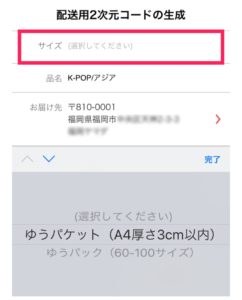
この画面ではまず商品のサイズを指定します。
ゆうゆうメルカリ便には『ゆうパケット(A4厚さ3cm以内)』と『ゆうパック(60~100サイズ)』の二種類のサイズが用意されています。
ゆうゆうメルカリ便の詳しいサイズ等については過去記事を参照していただけるとありがたいです。
ここで、ゆうゆうメルカリ便はらくらくメルカリ便に比べて対応サイズが少ないことに注意しましょう。
もしもゆうゆうメルカリ便で設定していた商品が実はゆうゆうメルカリ便のサイズに対応していないものだった場合は他の発送方法に変更します。
ちなみに、らくらくメルカリ便に切り替えた場合はそのまま匿名配送で対応されますが、その他の発送方法に変更した場合は匿名配送ではなくなるので、購入者に確認を取った方が無難です。
商品のサイズを指定すると今度は以下のように発送場所を指定する画面が表示されます。
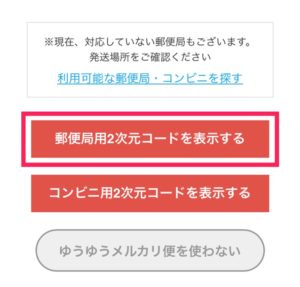
今回は郵便局で商品を発送する方法の説明なので、『郵便局用2次元コードを表示する』を選択します。
すると以下のような、郵便局用の2次元コードが表示されます。

スポンサーリンク
郵便局での手続き~ゆうプリタッチの使い方~
上記の方法で、取引画面に郵便局用の2次元バーコードを表示させることが出来たらいよいよ郵便局へ向かいましょう。
一つ注意点としては、ゆうゆうメルカリ便の発送を扱っている郵便局は限られているということです。
上記の項目の二枚目の画像を見ていただくと『利用可能な郵便局・コンビニを探す』というリンクが貼られているのがわかると思います。
このリンクを踏むと、自分が現在いる地点からの距離が近い順にゆうゆうメルカリ便の発送が可能な郵便局とコンビニが表示されるので近いところを利用するといいでしょう。
ゆうゆうメルカリ便を利用できる郵便局には以下のような『ゆうプリタッチ』という機械が設置されています。

ゆうプリタッチ
らくらくメルカリ便のヤマト運輸の『ネコピット』のように大きい画面が付いているわけではないので若干最初の操作に戸惑うかしれません。
まず下の画像にあるようにゆうプリタッチの電源(液晶画面上のグレーのボタン)を入れましょう(郵便局によっては最初から電源が入っています。)

液晶画面上のグレーの電源ボタンを押す
続いて、以下の画像のように先ほど作成したゆうゆうメルカリ便の2次元バーコードを表示させたスマートフォンをゆうプリタッチの機械のわきにあるスキャナーの下に設置します。

スキャナーの下にスマホを設置
スキャナーの下に2次元バーコードを表示させたスマホを設置すると『ピッ』と読み取り音が鳴り、送り状の印刷が始まります(以下の画像参照)。

送り状が印刷される
送り状の印刷が完了したら発送する商品と共に受付まで持っていきましょう。
送り状はシール状になっていますが自分で商品に貼り付ける必要はなく、局員さんがやってくれますのでお任せしましょう。
以上がゆうゆうメルカリ便で商品を発送する方法の郵便局編になります。
スポンサーリンク
ゆうゆうメルカリ便・ゆうプリタッチ使い方まとめ
今回はゆうゆうメルカリ便の発送を郵便局で行う場合の手続き方法(画面操作・ゆうプリタッチの使い方)について見てきましたがいかがでしたでしょうか。
ゆうゆうメルカ便は2019元現在でも、まだまだ利用可能店舗が少ないというのが実情です。
ただ、商品のサイズによってはゆうゆうメルカリ便の方が安く送れることがある(詳しくは過去記事参照)ので、適宜ゆうゆうメルカリ便を利用することによって出来るだけ利益を確保していくといいでしょう。
また、ゆうゆうメルカリ便の利用者が増えれば、そのうち利用可能店舗も増えると思います。
ですので皆さんもどんどんゆうゆうメルカリ便を利用するようにしてみましょう。
それでは今回の記事はここで終了とさせていただきます。